Windows 10 bittet standardm??ig nach dem Schlaf nach einem Passwort für die Sicherheit, Sie k?nnen es jedoch deaktivieren. 1. Gehen Sie zu Einstellungen> Konten> Anmeldeoptionen und setzen Sie "Anmeldung" zu "Never". 2. In Bedienfeld> Stromversorgungsoptionen klicken Sie auf "W?hlen Sie, was die Power -Schaltfl?chen tun", aktivieren Sie ?nderungen und deaktivieren Sie "Erfordern eines Kennworts für das Aufwachen". 3. In Pro/Enterprise -Editionen verwenden Sie gpedit.msc, um "ein Kennwort zu erfordern, wenn der Computer aufwacht" in Richtlinien für die Stromverwaltung. Setzen Sie in der Home Edition das ACSetingIndex -DWORD in den angegebenen Registrierungsschlüssel manuell auf 0. Deaktivieren Sie zus?tzlich das schnelle Start, überprüfen Sie die BIOS/UEFI -Einstellungen und berücksichtigen Sie den Kontotyp, da Microsoft -Konten m?glicherweise h?ufiger auffordern. Starten Sie nach Anpassungen bei Bedarf neu, und die Kennwortaufforderung wird beim Aufwachen aus dem Schlaf deaktiviert.

Windows 10 fragt nach dem Aufwachen im Schlaf immer wieder ein Passwort? Es ist eine h?ufige Frustration - Sie treten zurück, Ihr PC schl?ft und wenn Sie zurückkommen, fordert es Ihr Passwort erneut an, auch wenn Sie nicht glauben, dass Sie es so eingerichtet haben. Die gute Nachricht ist, dass dieses Verhalten durch die Systemeinstellungen gesteuert wird und Sie es ?ndern k?nnen. Hier erfahren Sie, wie Sie es reparieren oder anpassen, je nachdem, was Sie wollen.
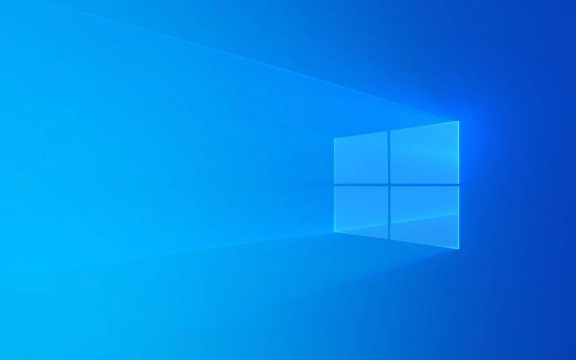
? Warum Windows 10 nach dem Schlaf nach Passwort fragt
Standardm??ig wird Windows 10 aus Sicherheitsgründen ein Kennwort erfordern, wenn Sie aus dem Schlaf auswachen . Dies verhindert, dass jemand auf Ihren PC zugreift, wenn Sie ihn unbeaufsichtigt lassen. Wenn Sie jedoch der einzige Benutzer sind, zu Hause oder nur Bequemlichkeit gegenüber dieser Sicherheitsebene bevorzugen, k?nnen Sie diese deaktivieren.
? So verhindern Sie Windows 10 daran, nach dem Schlaf nach Passwort zu fragen
1. ?ndern Sie die Einstellungen und die Schlafeinstellungen über Anmeldungsoptionen
Dies ist die direkteste L?sung:

- Drücken Sie Windows I , um Einstellungen zu ?ffnen.
- Gehen Sie zu Konten > Anmeldeoptionen .
- Scrollen Sie nach unten, um sich anzumelden .
- Klicken Sie auf das Dropdown -Menü darunter.
- W?hlen:
- "Niemals" - wenn Sie nach dem Schlaf nie ein Passwort wollen.
- "Wenn PC aus dem Schlaf aufwacht" - wenn Sie es erst nach dem Schlaf wollen (Standard).
? W?hlen Sie "niemals" , um die Passwortaufforderung nach dem Aufwachen vollst?ndig zu stoppen.
2. überprüfen Sie die Einstellungen des Stromversorgungsplanes (Fortgeschrittene).
Manchmal k?nnen Gruppenrichtlinien oder Stromver?nderungen die oben genannten überschreiben:

- ?ffnen Sie das Bedienfeld > Hardware und Sound > Stromversorgungsoptionen .
- Klicken Sie links auf "W?hlen Sie, was die Power -Tasten tun" .
- Klicken Sie auf "Einstellungen ?ndern, die derzeit nicht verfügbar sind" (erfordert die Rechte der Verwaltung).
- Scrollen Sie nach unten und deaktivieren Sie "Erfordern Sie ein Passwort für das Weck" .
- Klicken Sie auf ?nderungen speichern .
?? Wenn diese Option ausgegraut ist, kann sie auf eine Gruppenrichtlinie zurückzuführen sein (h?ufig auf Arbeitscomputern - siehe unten).
3.. Gruppenrichtlinie oder Registrierung (für Arbeit/verwaltete PCs)
Wenn Sie sich auf einem von Unternehmen verwalteten Ger?t befinden, kann Ihr IT-Administrator über Gruppenrichtlinien die Kennwortanforderungen erzwingen.
- Drücken Sie Win R , geben Sie
gpedit.mscein und drücken Sie die Eingabetaste. - Gehen Sie zu:
Computerkonfiguration> Verwaltungsvorlagen> System> Stromverwaltung> Schlafeinstellungen - Suchen:
"Erfordern Sie ein Passwort, wenn der Computer aufwacht (auf Akku)" und
"Erfordern Sie ein Passwort, wenn der Computer aufwacht (angeschlossen)" " - Beide auf deaktiviert einstellen.
? Hinweis:
gpedit.mscist nur in Windows 10 Pro, Enterprise oder Education verfügbar. Nicht in Home Edition.
Für Windows 10 Home k?nnen Sie dasselbe über den Registrierungseditor (mit Vorsicht verwenden) dieselbe erreichen:
- Drücken Sie Win R , geben Sie
regeditein, drücken Sie die Eingabetaste. - Navigieren zu:
HKEY_LOCAL_MACHINE\SOFTWARE\Policies\Microsoft\Power\PowerSettings\0e796bdb-100d-47d6-a2d5-f7d2daa51f51 - Wenn der Schlüssel nicht vorhanden ist, müssen Sie ihn m?glicherweise erstellen.
- Erstellen Sie einen neuen DWORD (32-Bit) -Wert namens
ACSettingIndexund setzen Sie es auf0. - Neustart.
? Das falsche Bearbeiten der Registrierung kann Systemprobleme verursachen. Sichern Sie es zuerst.
? Andere Dinge zu überprüfen
- Schnelles Startup - manchmal beeintr?chtigt das Schlafverhalten. Versuchen Sie, es in Stromversorgungsoptionen zu deaktivieren.
- BIOS/UEFI-Einstellungen -Einige Systeme verfügen über Einstellungen auf Wake-Ereignisse oder Sicherheit, die eine Neuauthentifizierung ausl?sen k?nnen.
- Mehrere Benutzer oder Microsoft-Konto -Wenn Sie ein Microsoft-Konto verwenden, ist es bei Windows m?glicherweise aggressiver bei der Neuauthentation. Erw?gen Sie, auf ein lokales Konto zu wechseln, wenn die Sicherheit kein Hauptanliegen ist.
Letzte Gedanken
Wenn Sie Bequemlichkeit wünschen und sich in einer sicheren Umgebung befinden, l?st das Einstellen von "Anmeldung" in "Nie" in Konten> Anmeldeoptionen in der Regel die L?sung. Wenn Sie jedoch auf einem Arbeitslaptop oder in einem ?ffentlichen Bereich befinden, ist es eine intelligente Sicherheitsgewohnheit, die Eingabeaufforderung des Kennworts zu halten.
Grunds?tzlich ist Windows nicht kaputt - es tut nur das, was es wurde. Mit ein paar ?nderungen k?nnen Sie es so funktionieren, wie Sie es m?chten.
Das obige ist der detaillierte Inhalt vonWin 10 fragt nach dem Schlaf immer wieder Passwort. Für weitere Informationen folgen Sie bitte anderen verwandten Artikeln auf der PHP chinesischen Website!

Hei?e KI -Werkzeuge

Undress AI Tool
Ausziehbilder kostenlos

Undresser.AI Undress
KI-gestützte App zum Erstellen realistischer Aktfotos

AI Clothes Remover
Online-KI-Tool zum Entfernen von Kleidung aus Fotos.

Clothoff.io
KI-Kleiderentferner

Video Face Swap
Tauschen Sie Gesichter in jedem Video mühelos mit unserem v?llig kostenlosen KI-Gesichtstausch-Tool aus!

Hei?er Artikel

Hei?e Werkzeuge

Notepad++7.3.1
Einfach zu bedienender und kostenloser Code-Editor

SublimeText3 chinesische Version
Chinesische Version, sehr einfach zu bedienen

Senden Sie Studio 13.0.1
Leistungsstarke integrierte PHP-Entwicklungsumgebung

Dreamweaver CS6
Visuelle Webentwicklungstools

SublimeText3 Mac-Version
Codebearbeitungssoftware auf Gottesniveau (SublimeText3)

Hei?e Themen
 1597
1597
 29
29
 1488
1488
 72
72
 Windows Security ist leer oder keine Optionen angezeigt
Jul 07, 2025 am 02:40 AM
Windows Security ist leer oder keine Optionen angezeigt
Jul 07, 2025 am 02:40 AM
Wenn das Windows Security Center leer ist oder die Funktion fehlt, k?nnen Sie die folgenden Schritte ausführen, um zu überprüfen: 1. Best?tigen Sie, ob die Systemversion vollst?ndige Funktionen unterstützt, einige Funktionen der Home Edition begrenzt sind und die professionelle Ausgabe und h?her vollst?ndiger ist. 2. Starten Sie den SecurityHealthService -Service neu, um sicherzustellen, dass der Start -Typ auf automatisch eingestellt ist. 3. überprüfen und deinstallieren Sie die Sicherheitssoftware von Drittanbietern, die Konflikte in Konflikte sein kann. 4. Führen Sie die Befehle sfc/scannow und dism aus, um Systemdateien zu reparieren. 5. Versuchen Sie, die Windows Security Center -Anwendung zurückzusetzen oder neu zu installieren, und wenden Sie sich gegebenenfalls an Microsoft Support.
 Peak Voice Chat funktioniert nicht auf dem PC: überprüfen Sie diese schrittweise Anleitung!
Jul 03, 2025 pm 06:02 PM
Peak Voice Chat funktioniert nicht auf dem PC: überprüfen Sie diese schrittweise Anleitung!
Jul 03, 2025 pm 06:02 PM
Die Spieler haben das Spitzen -Voice -Chat erlebt, das auf dem PC kein Problem mit dem Problem hat, was sich auf ihre Zusammenarbeit w?hrend der Anstiege auswirkt. Wenn Sie sich in der gleichen Situation befinden, k?nnen Sie diesen Beitrag von Minitool lesen, um zu erfahren, wie Sie Peak Voice Chat -Probleme beheben.
 Windows steckte auf '?nderungen an Ihrem Computer rückg?ngig'.
Jul 05, 2025 am 02:51 AM
Windows steckte auf '?nderungen an Ihrem Computer rückg?ngig'.
Jul 05, 2025 am 02:51 AM
Der Computer steckt in der Schnittstelle "Rückg?ngig ?nderungen an der Computer". Dies ist ein h?ufiges Problem, nachdem das Windows -Update fehlschl?gt. Es wird normalerweise durch den festgefahrenen Rollback -Prozess verursacht und kann das System normalerweise nicht betreten. 1. Erstens sollten Sie lange genug geduldig warten, insbesondere nach dem Neustart. Es kann mehr als 30 Minuten dauern, um den Rollback zu vervollst?ndigen, und das Festplattenlicht zu beobachten, um festzustellen, ob es noch l?uft. 2. Wenn es für lange Zeit keinen Fortschritt gibt, k?nnen Sie mehrmals zum Schalten erzwingen und in die Wiederherstellungsumgebung (WinRE) eintreten und versuchen, die Reparatur oder die Systemwiederherstellung zu starten. 3. Nach dem Eintritt in den abgesicherten Modus k?nnen Sie die neuesten Update -Datens?tze über das Bedienfeld deinstallieren. 4.. Verwenden Sie die Eingabeaufforderung, um den Befehl bootrec in der Wiederherstellungsumgebung auszuführen, um die Startdatei zu reparieren, oder um SFC/Scannow auszuführen, um die Systemdatei zu überprüfen. 5. Die letzte Methode besteht darin, die Funktion "diesen Computer zurücksetzen" zu verwenden
 Nachweisliche M?glichkeiten für Microsoft -Teams Fehler 657RX in Windows 11/10
Jul 07, 2025 pm 12:25 PM
Nachweisliche M?glichkeiten für Microsoft -Teams Fehler 657RX in Windows 11/10
Jul 07, 2025 pm 12:25 PM
Wenn Sie sich bei Microsoft -Teams oder Outlook anmelden, kann es frustrierend sein. In diesem Artikel über Minitool werden wir untersuchen
 Der RPC -Server ist nicht verfügbare Windows
Jul 06, 2025 am 12:07 AM
Der RPC -Server ist nicht verfügbare Windows
Jul 06, 2025 am 12:07 AM
Bestimmen Sie bei der Begegnung mit dem Problem "RPCServerisUnAverleable" zun?chst, ob es sich um eine lokale Dienstausnahme oder ein Netzwerkkonfigurationsproblem handelt. 1. überprüfen und starten Sie den RPC -Dienst, um sicherzustellen, dass der Starttyp automatisch ist. Wenn es nicht gestartet werden kann, überprüfen Sie das Ereignisprotokoll. 2. überprüfen Sie die Einstellungen für Netzwerkverbindung und Firewall und testen Sie die Firewall, um die Firewall auszuschalten, die DNS -Aufl?sung und die Netzwerkkonnektivit?t zu überprüfen. 3. Führen Sie die Befehle sfc/scannow und dism aus, um die Systemdateien zu reparieren. V. überprüfen Sie es nach und nach nacheinander, um das Problem zu lokalisieren und zu l?sen.
 Der angeforderte Betrieb erfordert H?henfenster
Jul 04, 2025 am 02:58 AM
Der angeforderte Betrieb erfordert H?henfenster
Jul 04, 2025 am 02:58 AM
Wenn Sie auf die Eingabeaufforderung sto?en "Dieser Vorgang erfordert die Eskalation der Berechtigungen", müssen Sie die Administratorberechtigungen ben?tigen, um fortzufahren. Zu den L?sungen geh?ren: 1. Klicken Sie mit der rechten Maustaste auf das Programm "AS Administrator ausführen" oder setzen Sie die Verknüpfung so fest, dass immer als Administrator ausgeführt wird. 2. überprüfen Sie, ob es sich bei dem Girokonto um ein Administratorkonto handelt, falls nicht die Unterstützung von Administratoren, wenn nicht. 3.. Verwenden Sie Administratorberechtigungen, um eine Eingabeaufforderung oder eine PowerShell zu ?ffnen, um relevante Befehle auszuführen. 4. Umgehen Sie die Beschr?nkungen, indem Sie bei Bedarf Dateienbesitz oder ?nderungen der Registrierung ?ndern. Solche Vorg?nge müssen jedoch vorsichtig sein und die Risiken vollst?ndig verstehen. Best?tigen Sie die Erlaubnisidentit?t und versuchen Sie die oben genannten Methoden normalerweise l?sen.
 Das Standard -Gateway ist kein Windows verfügbar
Jul 08, 2025 am 02:21 AM
Das Standard -Gateway ist kein Windows verfügbar
Jul 08, 2025 am 02:21 AM
Wenn Sie auf die Eingabeaufforderung "defaultGatewayisnotAverleable" begegnen, kann der Computer keine Verbindung zum Router herstellen oder die Netzwerkadresse nicht korrekt erh?lt. 1. Starten Sie zuerst den Router und den Computer neu und warten Sie, bis der Router vollst?ndig beginnt, bevor Sie versuchen, eine Verbindung herzustellen. 2. überprüfen Sie, ob die IP -Adresse so festgelegt ist, dass sie automatisch erhalten werden. Geben Sie das Netzwerkattribut ein, um sicherzustellen, dass "automatisch IP -Adresse erhalten" und "automatisch DNS -Serveradresse erhalten" ausgew?hlt werden. 3. Führen Sie die IPConfig/Release und IPConfig/Renew über die Eingabeaufforderung aus, um die IP-Adresse zu ver?ffentlichen und wieder aufzunehmen, und führen Sie den Befehl netsh aus, um die Netzwerkkomponenten bei Bedarf zurückzusetzen. V.
 So fixieren Sie 'System_Service_Exception' Stop Code in Windows
Jul 09, 2025 am 02:56 AM
So fixieren Sie 'System_Service_Exception' Stop Code in Windows
Jul 09, 2025 am 02:56 AM
Bei der Begegnung des Blue Screen -Fehlers "System_Service_Exception" müssen Sie das System nicht neu installieren oder die Hardware sofort ersetzen. Sie k?nnen die folgenden Schritte ausführen, um Hardware -Treiber wie Grafikkarten zu aktualisieren oder zu rollen, insbesondere kürzlich aktualisierte Treiber. 2. Deinstallieren Sie die Antiviren-Software oder die Systemtools von Drittanbietern und verwenden Sie WindowsDefender oder bekannte Markenprodukte, um sie zu ersetzen. 3. Führen Sie SFC/Scannow- und DISM -Befehle als Administrator aus, um Systemdateien zu reparieren. 4. überprüfen Sie die Speicherprobleme, stellen Sie die Standardfrequenz wieder her und stecken Sie den Speicherstick wieder und ziehen Sie den Speicherstick aus und verwenden Sie die Windows-Speicherdiagnosewerkzeuge, um zu erkennen. In den meisten F?llen k?nnen zuerst die Treiber- und Softwareprobleme gel?st werden.




